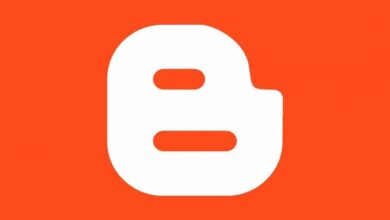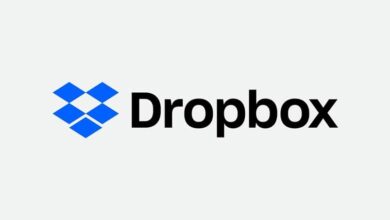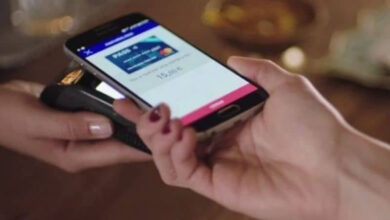Comment installer les meilleurs pinceaux dans Photoshop facilement et rapidement
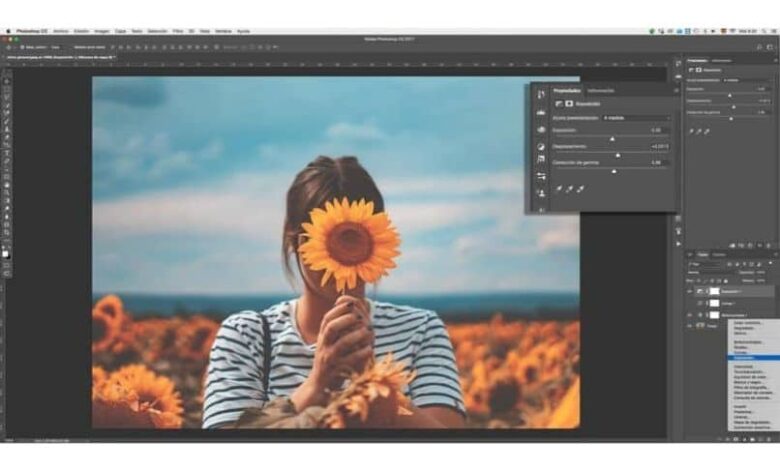
Aujourd’hui, nous allons voir comment installer les meilleurs pinceaux dans Photoshop facilement et rapidement pour avoir une grande variété d’options lorsque vous travaillez avec cet outil puissant.
Photoshop est l’un des programmes les plus utilisés dans le monde et ce n’est pas étonnant. Il a des options infinies lorsqu’il s’agit de concevoir et de modifier des photographies et de réaliser des photomontages, entre autres. Le meilleur de tous, c’est que cela ne s’arrête pas là, puisque l’on peut ajouter entre autres: des pinceaux.
Bien qu’il existe des alternatives , ce que nous offre ce programme est complexe mais facile à utiliser. Voyons comment nous pouvons installer les meilleurs pinceaux pour cela.
Où télécharger des pinceaux pour Photoshop
Nous pouvons trouver un grand nombre de sites Web où leurs auteurs téléchargent leurs pinceaux gratuitement périodiquement . Quelque chose qui est pratique, car nous pouvons télécharger ceux que nous voulons et essayer chacun d’eux.
De là, nous pouvons recommander un grand nombre de sites tels que deviantART , ainsi que QBrushes ou MyPhotoshopBrushes. Il existe de nombreux autres sites similaires, ce n’est donc qu’une question de recherche et vous finirez sûrement par trouver ce dont vous avez besoin.

Si vous avez besoin de pinceaux spécifiques, vous pouvez également effectuer cette recherche et vous les obtiendrez en peu de temps. Il en existe de nombreuses collections, donc pour gagner du temps, il est préférable d’être précis sur le type de pinceau dont vous avez besoin, qu’il soit abstrait, techno, naturel, etc.
Lorsque vous procédez au téléchargement, vous trouverez à certaines occasions un fichier .rar que vous devrez décompresser pour pouvoir voir le fichier dont nous avons vraiment besoin, à savoir .abr . Ce petit fichier contiendra tous les pinceaux que cette collection a à offrir, ils peuvent être nombreux et nous les utiliserons pour les ajouter à Photoshop pour pouvoir les utiliser dans notre travail.
Commandez avant d’installer
Quelque chose que vous devez garder à l’esprit, c’est que d’avoir autant de pinceaux disponibles. Si vous les installez » juste comme ça «, vous risquez d’avoir un désordre important qui rendra les choses très difficiles pour vous. En outre, vous ne souhaitez probablement pas utiliser tous les types trouvés dans une collection, juste quelques-uns.
- Donc, ce que nous allons faire est de créer un dossier avec le nom que vous voulez et nous y ajouterons les pinceaux que nous aimons vraiment.
- Après cela, nous devons ouvrir Photoshop et nous allons sélectionner l’outil pinceau . Si vous regardez la barre d’outils, à côté du type de pinceau sélectionné, vous pouvez voir une flèche pointant vers le bas.
- Lorsque vous appuyez dessus, une boîte avec de nombreuses options et les pinceaux disponibles apparaît. Vous devrez maintenant cliquer sur la flèche qui apparaît dans le coin supérieur droit de l’écran.
- Un nouveau menu s’affiche dans lequel vous devrez choisir » Gestionnaire de préréglages «.
- Dans cette nouvelle fenêtre, nous pouvons voir tous les pinceaux qui s’y trouvent. Maintenant, si nous cliquons sur » Charger «, nous pouvons télécharger les fichiers que nous avons précédemment téléchargés.
- Lors de la sélection sur un fichier, tous les pinceaux de cette collection seront chargés . Nous allons procéder au chargement de tous les fichiers que nous avons enregistrés dans le dossier que nous avons précédemment créé.
- Maintenant, vous ne devez sélectionner que ceux que vous aimez en appuyant dessus tout en maintenant la touche » Ctrl » enfoncée.
- Avec les pinceaux sélectionnés, ce que nous allons devoir faire est d’appuyer sur le bouton à droite qui dit » Save set «. Maintenant nous devons lui donner un nom et l’enregistrer. De cette façon, nous créons notre propre collection de pinceaux.
Comment installer des pinceaux dans Photoshop rapidement et facilement
Pour installer ces pinceaux, il suffit de copier le fichier que vous avez précédemment enregistré dans le dossier Photoshop à cette adresse: C: / Program Files / Adobe / Adobe Photoshop X / Presets / Brushes . SI vous avez installé Photoshop dans un autre dossier, vous devrez alors chercher dans ce dossier.
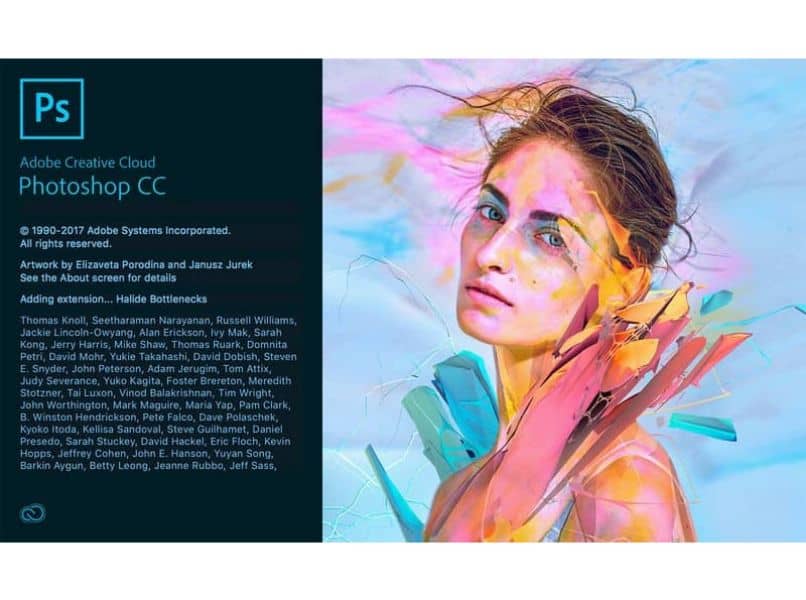
On appuie à nouveau sur la flèche pointant vers le bas dans la barre d’outils après avoir sélectionné le pinceau et maintenant l’autre flèche pointant vers la droite en haut à droite.
Le menu s’ouvre à nouveau et si vous regardez en bas, la collection de pinceaux devrait apparaître avec le nom que vous lui avez donné lors de la création de la collection.